
Denne programvaren vil holde driverne dine i gang, og dermed beskytte deg mot vanlige datamaskinfeil og maskinvarefeil. Sjekk alle driverne dine nå i 3 enkle trinn:
- Last ned DriverFix (bekreftet nedlastningsfil).
- Klikk Start søk for å finne alle problematiske drivere.
- Klikk Oppdater drivere for å få nye versjoner og unngå systemfeil.
- DriverFix er lastet ned av 0 lesere denne måneden.
Løsning 6 - Sjekk harddisken
Brukere rapporterte denne feilen mens de prøvde å kjøre bakoverkompatible spill på konsollen.
Ifølge dem ser det ut til at problemet kan være forårsaket av harddisken din, spesielt hvis du kjøpte en harddisk fra en tredjepart.
Ifølge brukere fungerer harddisken uten problemer med nyere spill, men bakoverkompatible spill kan ikke kjøres på tredjeparts harddisker.
Hvis du har en tredjeparts harddisk, må du erstatte den med original Xbox-harddisk når du vil spille et bakoverkompatibelt spill.
- LES OGSÅ: Fix: Xbox Required “Required storage device fjernet”
Løsning 7 - Slett spillet fra harddisken og installer den på nytt
Brukere rapporterte dette problemet med visse spill, og for å fikse det må du slette det installerte spillet fra harddisken.
For å gjøre det på Xbox One, følg disse trinnene:
- Fra Dashbord å velge Mine spill og apper.
- Fremhev spillet du vil fjerne, og trykk på Meny på kontrolleren.
- Å velge Administrer spillet alternativet fra menyen.
- Nå skal du se det installerte spillet sammen med lagrede spillfiler. Velg Avinstaller alternativet for å avinstallere spillet fra harddisken.
For å installere et spill på Xbox One på nytt, går du ganske enkelt til Spill og apper seksjon. Du vil se Klar til installasjon liste som inneholder spill du eier, men ikke har installert på harddisken.
Velg spillet du vil installere, og vent til spillet er installert.
Hvis du vil slette et spill fra Xbox 360, gjør du følgende:
- Sett inn platen til spillet du vil slette.
- Velg spillet i stasjonsbrettet på Hjem og trykk på Y.
- Å velge Slett.
Gjør følgende for å installere spillet igjen:
- Sett inn spillplaten. Hvis spillet automatisk starter, lukk det.
- På Hjem på skjermen, velg spillet i stasjonsbrettet og trykk på X på kontrolleren.
- Å velge Installere alternativ.
- Vent til spillet er installert på harddisken. Husk at installasjonsprosessen kan vare mer enn 10 minutter.
Hvis platen din er skadet, og du ikke kan installere den på harddisken, vil du kanskje låne platen til vennen din og bruke den til installasjonen.
Etter det trenger du bare å sette inn spillplaten din, og du skal kunne kjøre spillet uten problemer.
- LES OGSÅ: Slik installerer du Afterglow Xbox 360-kontrollerdriver på Windows 10
Løsning 8 - Formater harddisken
Ifølge brukere kan du kanskje fikse Spillet kunne ikke starte feil på Xbox ganske enkelt ved å formatere harddisken. For å gjøre det, følg disse trinnene:
- trykk Guide og naviger til Innstillinger> Systeminnstillinger.
- Å velge Oppbevaring eller Hukommelse.
- Velg lagringsenheten du vil formatere. Å velge Format alternativ
- Du bør se en bekreftelsesmelding på skjermen. Å velge Ja.
- Du kan bli bedt om å angi serienummeret til konsollen før du kan formatere harddisken. Du finner konsollets serienummer på baksiden av konsollen. Når du har tastet inn serienummeret, velger du Ferdig.
- Vent til formateringsprosessen er fullført.
Formatering av harddisken din sletter alle filene fra harddisken, inkludert installerte spill, DLC og lagrede spill, sørg derfor for å sikkerhetskopiere alle viktige filer før du formaterer hardt kjøre.
Løsning 9 - Tøm hurtigbufferen
Noen ganger kan hurtigbufferfiler på din Xbox føre til at dette og mange andre feil vises.
For å løse dette problemet, må du tømme hurtigbufferen, og du kan gjøre det på Xbox 360 ved å følge disse trinnene:
- trykk Guide på kontrolleren din og velg Innstillinger> Systeminnstillinger.
- Å velge Oppbevaring.
- Marker hvilken som helst lagringsenhet og trykk på Y på kontrolleren.
- Å velge Tøm systembuffer. Hvis du får bekreftelsesmeldingen, velger du Ja.
- Vent mens konsollen tømmer hurtigbufferen.
For å tømme hurtigbufferen på Xbox One, må du gjøre følgende:
- Trykk og hold inne strømknappen på konsollen for å slå den av.
- Når konsollen er slått av, trekker du strømledningen ut av konsollen.
- Trykk nå på strømknappen på konsollen noen ganger for å tømme batteriet helt.
- Deretter kobler du strømkabelen til konsollen.
- Vent til lyset på strømsteinen skifter fra hvitt til oransje.
- Trykk på strømknappen på konsollen for å slå den på igjen.
Når du har tømt hurtigbufferen, må du sjekke om feilen er løst.
Løsning 10 - Fjern eventuelle USB-minnepinner
Spillet kunne ikke starte feil kan noen ganger vises hvis du har en USB-flash-stasjon koblet til konsollen.
For å fikse denne feilen, trenger du bare å fjerne eksterne lagringsenheter og starte konsollen på nytt. Etter å ha gjort det, sjekk om problemet er løst.
Spillet kunne ikke starte Xbox-feil kan forhindre deg i å spille favorittspillet ditt på Xbox, men du bør kunne fikse denne feilen ved å bruke en av løsningene våre.
LES OGSÅ:
- 4 beste Xbox 360-emulatorer for PCer å installere
- Korriger: Xbox-feil PBR9002
- Leter du etter det beste støvdekselet til Xbox One å kjøpe? Her er topp 5
- Slik fikser du langsom ytelse på Xbox Live
- Fix: Xbox-feil når du spiller DVD
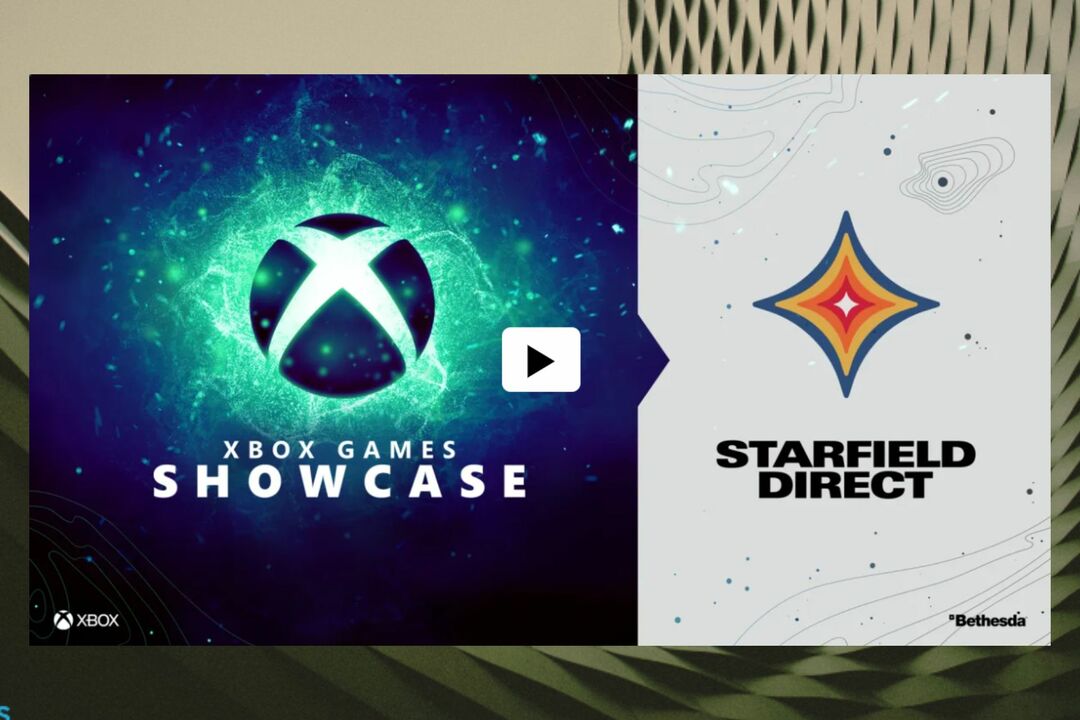
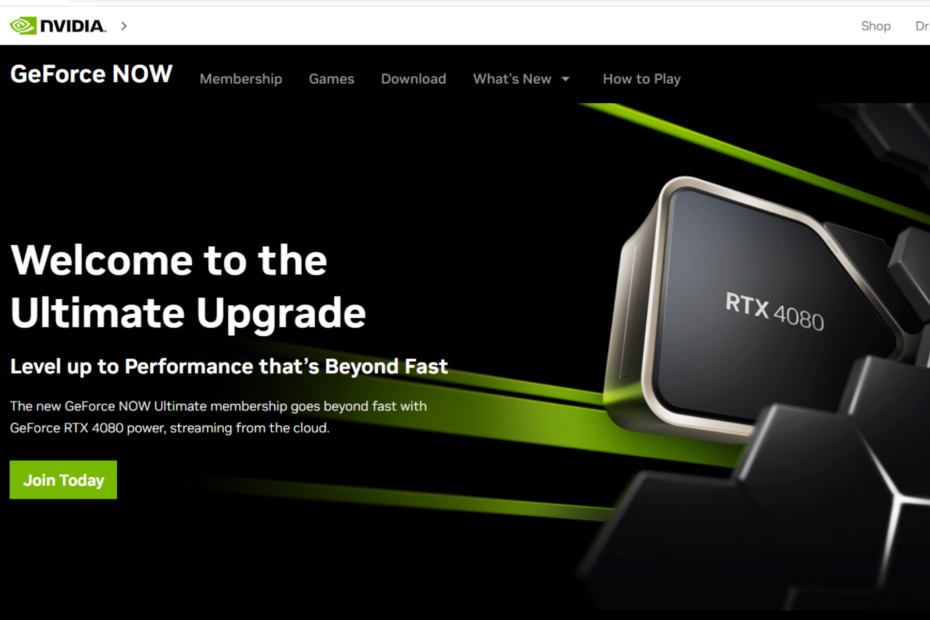
![Hvorfor er Call of Duty-oppdateringen så stor? [Last ned feil]](/f/d3f6f049e0fbec044bc1cf765cf4faff.jpg?width=300&height=460)